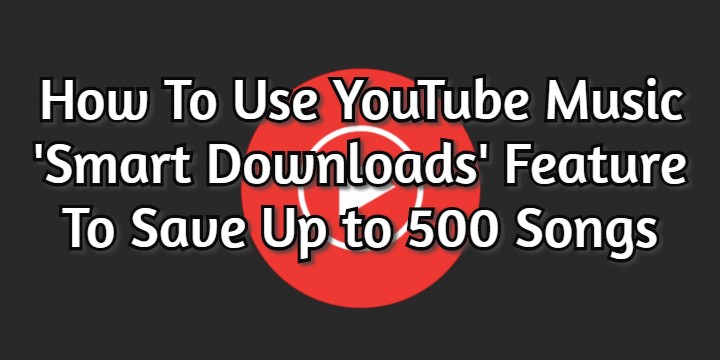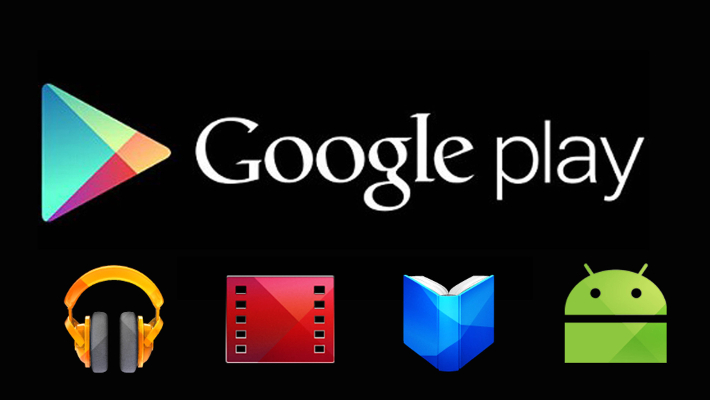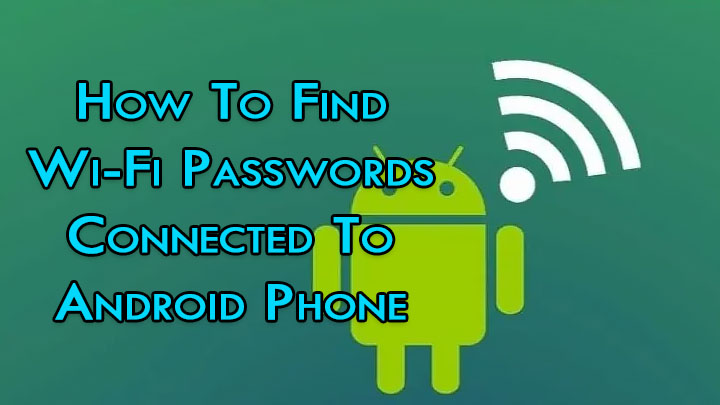Apple Mail не показывает вложения писем? Решите проблему здесь
Изображенная здесь проблема в основном возникает в Mac OS Sierra 10.12. Если у вас есть аналогичные проблемы в других версиях, шаг может отличаться, однако общая идея остается той же.
MacOS Sierra (версия 10.12) была запущена как тринадцатый основной выпуск операционной системы для компьютеров Macintosh. С одной стороны, он поставляется с некоторыми захватывающими новыми функциями, такими как интеграция с Siri. С другой стороны, в почтовом приложении появилось много проблем. Об одной из этих проблем постоянно спрашивают пользователи на интернет-форумах. В их случае Apple Mail не показывает вложения писем. Поэтому в этой статье мы проведем вас через процесс решения вышеуказанной проблемы.
Проблемы, которые могут быть связаны с тем, что в Apple Mail не отображаются вложения
Прежде чем закончить, мы хотели бы рассказать о некоторых проблемах, с которыми часто сталкиваются пользователи, которые аналогичны обсуждаемой здесь. Инструкции, представленные в этой статье, могут быть реализованы в любой из этих ситуаций.
- Значок скрепки обычно отображается в сообщениях электронной почты, но после открытия сообщения электронной почты вложения исчезают.
- После обновления до Sierra OS все вложения электронной почты исчезли из вашего почтового ящика.
- Все вложения электронной почты, полученные до обновления macOS, работают, но почта Apple не загружает новые вложения.
- Вложения электронной почты исчезнут, как только вы ответите на это письмо или переместите его в другую папку.
- Документы, вложенные в зашифрованные электронные письма, открыть нельзя.
- Вы ожидаете прикрепления к электронному письму отправителя, но не можете найти прикрепленный файл.
Как исправить почту, не отображающую вложения на MacOS Sierra
Чтобы решить возникшую проблему, мы собираемся вручную перестроить почтовый ящик. Процедура проста и понятна. Однако на всякий случай рекомендуется создать последнюю резервную копию вашего Mac, прежде чем запускать процесс. Последовательно следуйте приведенным ниже инструкциям, если Apple Mail не показывает вложения:
1. Запустить Приложение Mac Mail на вашем локальном компьютере
2. Теперь нажмите на Значок почты в строке меню, чтобы увидеть Почтовое меню
3. Вот иди в Почтовый ящик и выберите Восстановить опция в нижней части меню

4. Это запустит процесс восстановления. Подождите, пока он завершится, так как это может занять некоторое время в зависимости от данных вашего почтового ящика.
5. Далее снова переходим в Почтовое меню и выберите Предпочтения из предоставленных вариантов
6. Теперь нажмите на учетные записи и выберите учетную запись электронной почты, в которой Apple Mail не показывает вложения
7. На Информация об аккаунте вкладка, выберите Все в раскрывающемся списке Скачать вложения

8. Ну наконец то, закрыть настройки и откройте свои электронные письма с вложениями. Теперь вы сможете просматривать все вложения вместе с сообщениями.
Бывают случаи, когда пользователи неверно истолковывают ситуацию при получении писем с вложениями. Мол, в случае очень большие вложения, а ссылка для скачивания предоставляется в электронных письмах вместо ожидаемых прикрепленных файлов. Обычно это происходит, когда пользователь iCloud отправляет файл большого размера, который по умолчанию передается через Почта Drop. Также нельзя открывать никакие несовместимый или же испорченный прикрепленные файлы. Так что обязательно помните об этом, когда Apple Mail не показывает вложения.
Важный: Метод решения проблемы «Почта Apple не показывает вложения в сообщениях электронной почты» существует только здесь. Ниже приведен запрос (с соответствующим решением), изображающий разочарованного пользователя, который желает отказаться от Mac Mail и переключиться на другие почтовые клиенты.
Другой запрос
«Привет, я уже давно использую приложение Mail на своем MacBook. Но с тех пор, как я обновил свою macOS до Sierra, я не могу получить доступ ни к одному из своих почтовых вложений. Эти прикрепленные файлы – важная часть моей профессиональной карьеры, и я больше не могу рисковать такими инцидентами. Итак, я перехожу на платформу Outlook. Пожалуйста, предложите мне подходящее решение, чтобы я мог экспортировать все данные моей почты в MS Outlook с вложениями. Спасибо!”
В ситуациях, подобных описанным в запросе, многие пользователи решают перейти на другие почтовые клиенты. MS Outlook с минимальным количеством проблем и максимальным набором функций становится для них естественным выбором. Поэтому мы также предлагаем профессиональное решение, которое Конвертер Mac MBOX по аналогичным запросам.

С помощью этого программного обеспечения вы можете легко экспортировать Электронная почта Mac Mail в Outlook вместе со всеми их вложениями. Усовершенствованный алгоритм, используемый в инструменте, не только передает прикрепленные файлы, но и сохраняет другие важные свойства электронной почты. Кроме того, пользователи могут получить восемь различных превью каждого сообщения электронной почты вместе с просмотром своих вложений. Компоновка инструмента проста, удобна и не требует рекомендаций специалиста.
Заключение
Многие пользователи столкнулись с проблемой «Почта Mac не показывает вложения» после обновления своих систем macOS до Sierra (10.12). Это может происходить разными способами, как обсуждалось выше. Однако решение каждого из них остается прежним. Для некоторых это просто ошибка отображения, которую легко исправить с помощью ручных средств, описанных в статье. Но для бизнес-пользователей, когда Apple Mail не показывает вложения, это может снизить их доход. Поэтому мы также предоставили экспертное решение, которое может конвертировать все электронные письма Mac в различные форматы со всеми вложениями. Пользователи могут либо сохранить резервную копию всех своих сообщений электронной почты, либо перейти на другой клиент, например Outlook, для доступа к своим данным с вложениями.